Hieronder wordt uitgelegd uit hoe je spelers kunt rapporteren en muten bij het spel Apex Legends op de Playstation 5. Ook worden er verschillende privacy-instellingen besproken en welke opties er zijn om het spel voor iedereen toegankelijk te maken.
Let op: In deze handleiding wordt de game op de PlayStation 5 als voorbeeld gebruikt. Let op dat de knoppen die hier worden vermeld anders kunnen zijn op dezelfde console, op een andere console of een ander platform waarop jij speelt.
Wanneer je teamspeler(s) kwetsend gedrag vertonen in de voicechat tegenover jou en/of andere spelers, kun je ervoor kiezen om de speler te rapporteren. Let op: dit is alleen mogelijk tijdens het spelen in de match, dus niet wanneer je terug bent in de lobby. Hoe je kunt rapporteren wordt hieronder stapsgewijs uitgelegd.
Druk op de knop “opties” op je PlayStation 5 controller, dat zijn de drie strepen onder elkaar naast de driehoek-knop. Je belandt dan in de “Inventory” tab.
Naast de “Legend” tab bovenin het scherm staat nu op welke knop je nu kunt drukken. In het geval van de Playstation 5 is dit R1. Zo kom je terecht op de “Squad” tab.
In deze tab zie je jezelf en je andere 2 teamspelers. Onder elke teamspeler zie je 4 opties staan:

Dit icoontje hierboven betekent “mute voice”. Als je hierop klikt kun je de stem van deze speler in de voicechat niet meer horen.

Dit icoontje hierboven betekent “mute pings”. “Pingen” in-game houdt in dat je op een knop klikt waardoor andere spelers een belletje horen. Dit kun je gebruiken om bijvoorbeeld je teamspelers te waarschuwen voor gevaar of ze bij je te roepen. Soms gebruikt een teamspeler dit exprex heel vaak om je te irriteren. Met deze optie kun je de pings van deze speler uitzetten.
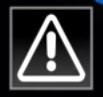
Dit icoontje hierboven betekent “report player”. Hiermee kun je de speler rapporteren. Wanneer je erop drukt, krijg je verschillende opties te zien. Deze worden verder uitgelegd in stap 3.

Alleen spelers met een EA-account hebben bovenstaand icoontje. Hiermee kun je de ander blokkeren zodat diegene jou geen berichten kan sturen en je diegene niet hoort in de voicechat in-game.
Druk op de derde optie “report player”. Je komt dan terecht op het onderstaande scherm.
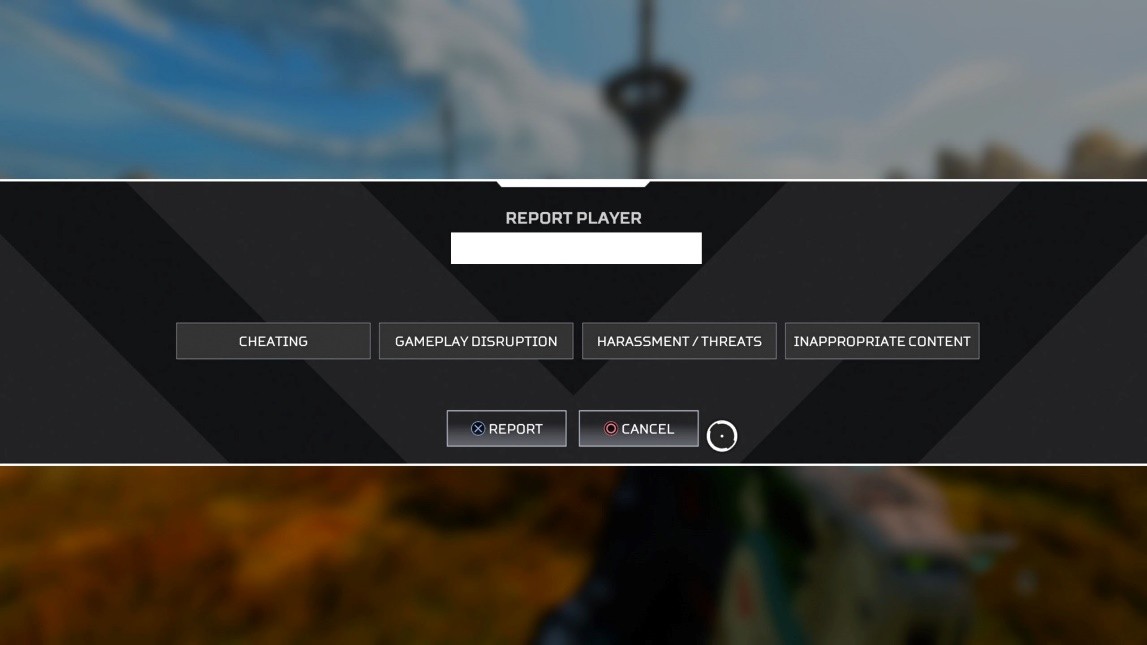
Bepaal welk soort toxic gedrag de speler vertoont en onder welke categorie dit valt. Hieronder worden de opties onder de 4 categorieën uitgelegd.
Cheating (valsspelen)
“Aimbot/aim snapping”: De speler gebruikt een cheat software waarmee diegene door muren kan zien waar de vijanden zijn en elke vijand in het scherm kan uitschakelen zonder zelf moeite te doen. Dit komt voornamelijk voor op PC.
“Gameplay exploit”: De speler maakt misbruik van een in-game een bug of glitch (een foutje in de game).
“Impossible gunfire/recoil”: De speler gebruikt cheat software en heeft daardoor een perfecte controle over een moeilijk te gebruiken wapen. Het is heel lastig om in te schatten of een speler onder deze categorie valt.
“Impossible movement”: De speler vliegt, zweeft of maakt andere onmogelijke bewegingen. Het kan zijn dat de speler hiervoor cheat software gebruikt.
“Smurfing” (ook wel “boosting” genoemd): De speler heeft een hogere rank en maakt een nieuw account aan om zo als nieuwkomer toegang te krijgen tot matches waarin nieuwe spelers spelen. Zo kan deze speler heel makkelijk andere spelers uitschakelen.
Gameplay disruption (het verstoren van de gameplay. Dit wordt ook wel “griefing” genoemd)
“Abandoned match early”: De speler verlaat de match vroegtijdig. Het team heeft dan een speler minder en daardoor minder kans om te winnen. Soms verlaten spelers per ongeluk de match, het is daarom slim om te wachten met rapporteren tot wanneer je team is uitgeschakeld.
“Colluding with enemies”: De speler werkt samen met de tegenstanders. Dit doet diegene bijvoorbeeld door jouw locatie te verklappen aan de tegenstanders, of door met een vriend af te spreken om in dezelfde match te komen zodat ze kunnen samenspannen tegen jou.
“Inactive during match”: De speler is inactief tijdens een match. Het team heeft dan een speler minder en daardoor minder kans om te winnen. Dit kan gebeuren door omstandigheden, maar een speler kan dit ook expres doen om het team te laten verliezen.
“Sabotage”: Deze optie kun je kiezen bij overige vormen van sabotage. Dit houdt in dat de speler de match probeert te saboteren door zijn team dwars te liggen, bijvoorbeeld door zichzelf uit te schakelen, expres niet mee te spelen, buiten de cirkel te rennen of teamspelers aan te rijden.
Harassment/threats (intimidatie/bedreigingen)
“Hateful or offensive speech”: De speler is haatdragend en aanvallend in de voicechat. Met haatdragend wordt onder andere racisme, seksisme en transfobie bedoeld. Met aanvallend wordt bedoeld dat die speler je uitscheldt of je bedreigt.
“Stalking”: De speler valt je herhaaldelijk lastig of blijft je berichtjes sturen ondanks dat je hebt aangegeven dit niet te willen.
“Threats of self harm”: De speler dreigt met zelfbeschadiging of suïcide, bijvoorbeeld als je niet luistert naar wat die speler zegt.
Inappropriate content (ongepaste content)
“Drug/firearm references”: De speler praat over drugs of wapens (hierbij gaat het om wapens in de offline wereld, niet in-game wapens).
“Inappropiate name”: De speler heeft een ongepaste gamertag/username.
“Obscene content”: De speler maakt seksueel ongepaste opmerkingen of geluiden.
“Spam”: De speler roept telkens dezelfde woorden in de voicechat of schrijft de tekstchat vol met onnuttige informatie om de teamspelers te irriteren.
Klik op de juiste categorie en het kwetsende gedrag dat je wil rapporteren. Klik vervolgens op “report” of druk op “X” op je controller. Nu is jouw report verstuurd naar Respawn (de gameontwikkelaars van Apex Legends). Zij beslissen wat er wordt gedaan met jouw report. Let op: Je krijgt hier geen terugkoppeling van.
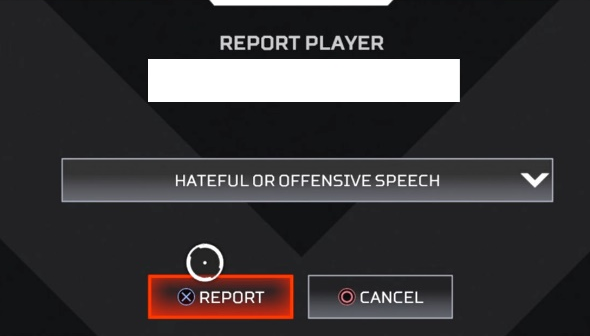
Als een speler kwetsend of ander vervelend gedrag vertoont via de voicechat, kun je ervoor kiezen om ze te muten. Dit houdt in dat je hun voicechat uitschakelt voor jezelf zodat je ze niet meer hoort. Dit kun je al doen voordat je match is begonnen in de “character select” waarin het team zijn karakter moet selecteren. Dit scherm zie je hieronder. De enige optie hier is om de hele squad te muten.
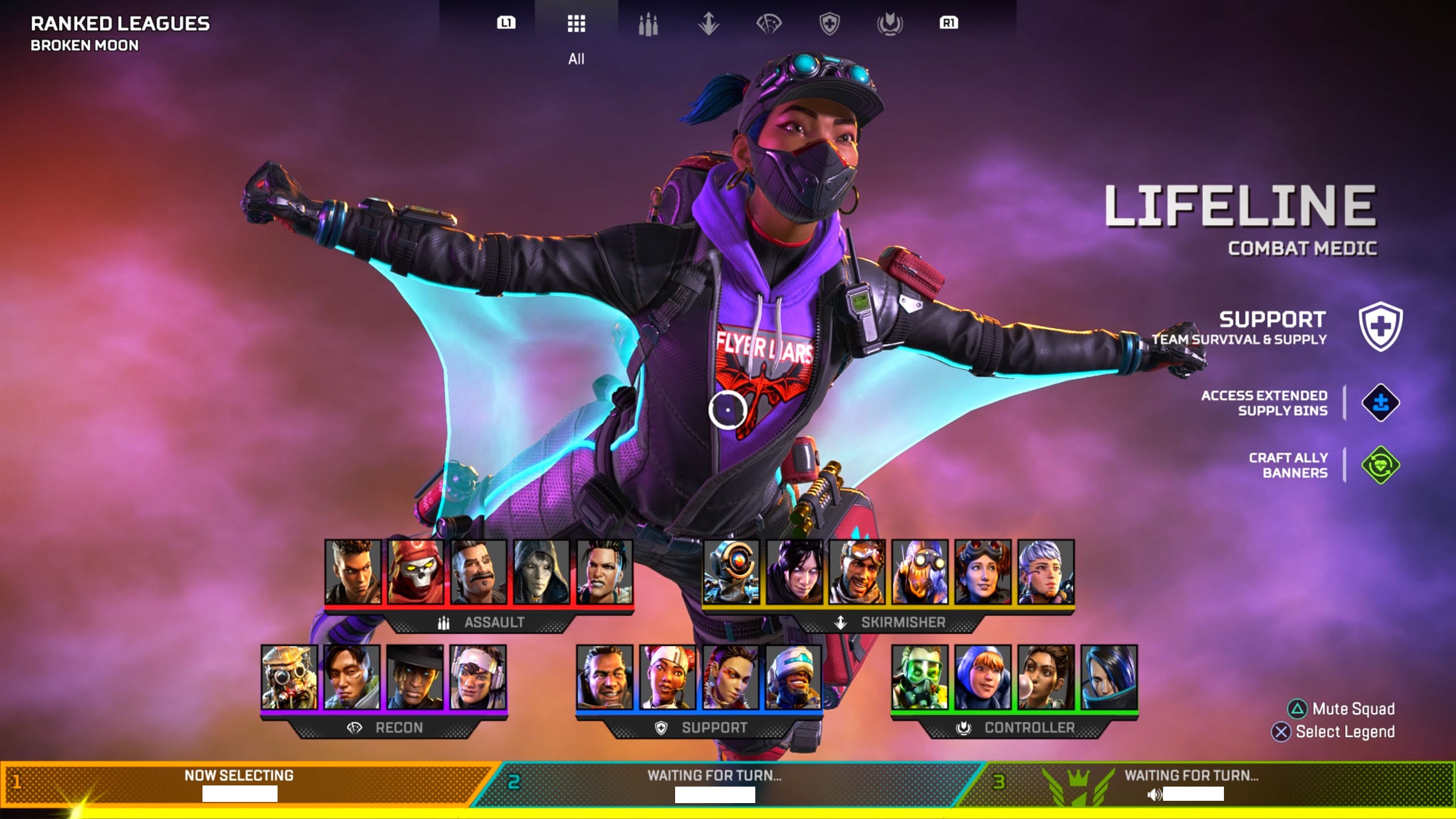
Rechtsbeneden staat “Mute Squad”.
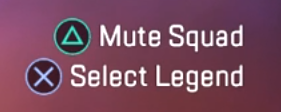
Druk op de driehoek om je teamspelers te muten. Wanneer je dat hebt ingeschakeld, zie je “Unmute Squad”. Zo weet je dat je je teamspelers niet meer kunt horen. Dit kun je ook ongedaan maken als je weer op de driehoek drukt.
Je kunt er ook voor kiezen om van tevoren de volledige voicechat uit te schakelen, hierover kun je meer lezen onder ‘toegankelijkheid’ en ‘disable voice chat’.
Onder het kopje “Settings” staan verschillende privacy-instellingen die je kunt aanpassen. Je kunt dit scherm vinden door op de knop “opties” te drukken op je PlayStation 5 controller, dat zijn de drie strepen onder elkaar naast de driehoek knop. Vervolgens druk je op “Settings”.
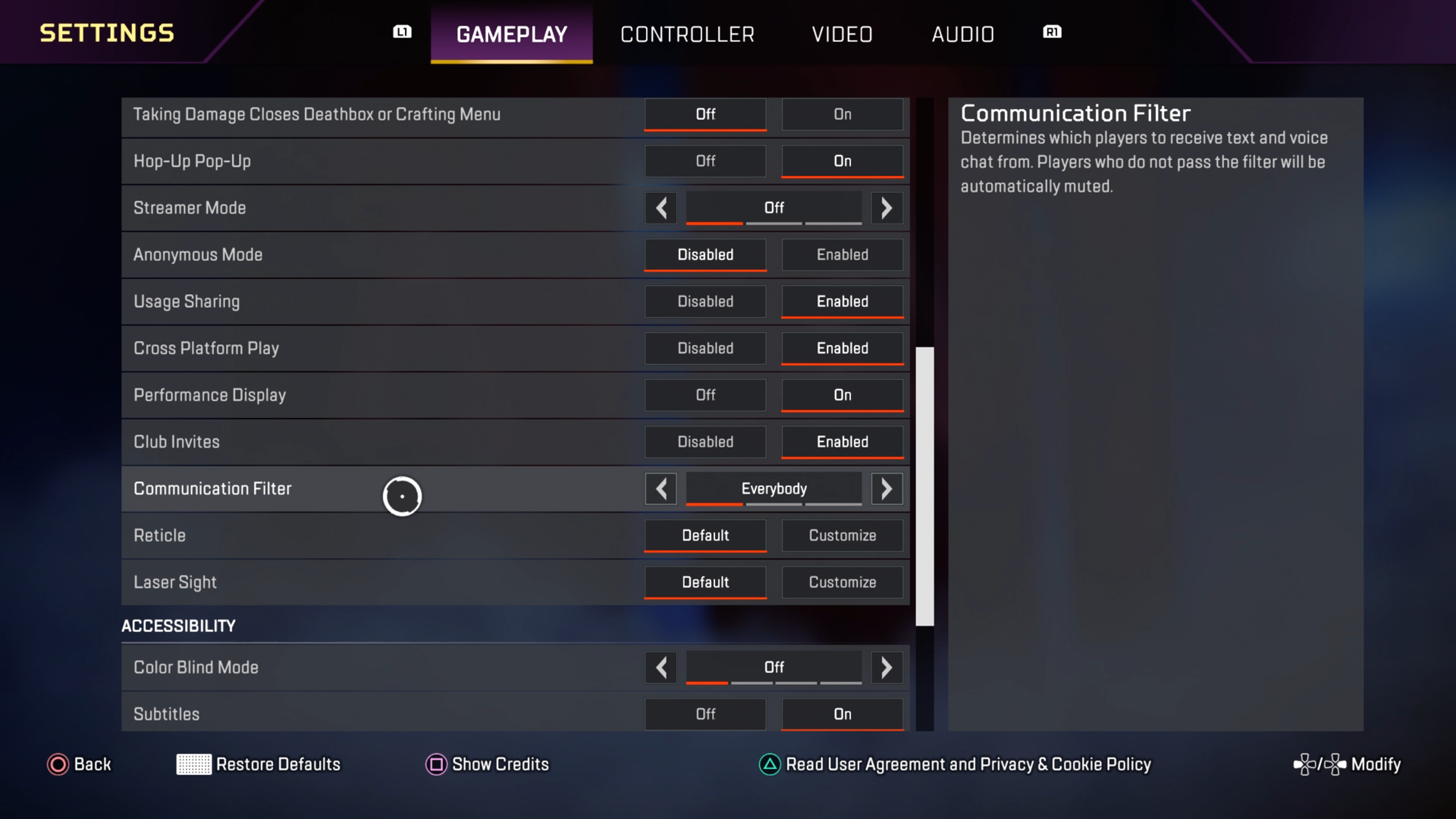
Met de "Communication Filter" is er ook de mogelijkheid om de communicatie via de voice- en tekstchat in-game te filteren. Als de communication filter op “Everybody” staat, kan iedereen in jouw team jou horen en berichten sturen, en jij hen. Met “Friends Only” kun je alleen je vrienden op PSN of in Apex Legends horen en berichten sturen, en zij jou. Met “Nobody” kan niemand jou horen of berichten sturen, en kun jij ook niemand horen of berichten sturen.

Met de "Streamer Mode" kun je ervoor zorgen dat je de gamertags of usernames van andere spelers niet ziet. Wanneer je de Streamer Mode op “off” zet, kun je iedereens gamertag zien. Wanneer je het op ‘killer” zet, dan kun je de gamertag van degene die jou in-game heeft uitgeschakeld niet zien. Wanneer je het op “all” zet, zijn alle namen anoniem, dus ook de namen in de lijst met acties die spelers uitvoeren rechtsboven in het scherm.

Met "Anonymous Mode" wordt jouw gamertag verborgen voor andere spelers tijdens het spelen totdat je wordt uitgeschakeld. Dan wordt je gamertag of username wel getoond.
In hetzelfde scherm onder het kopje “accessibility” staan opties om het spel voor iedereen toegankelijk te maken.
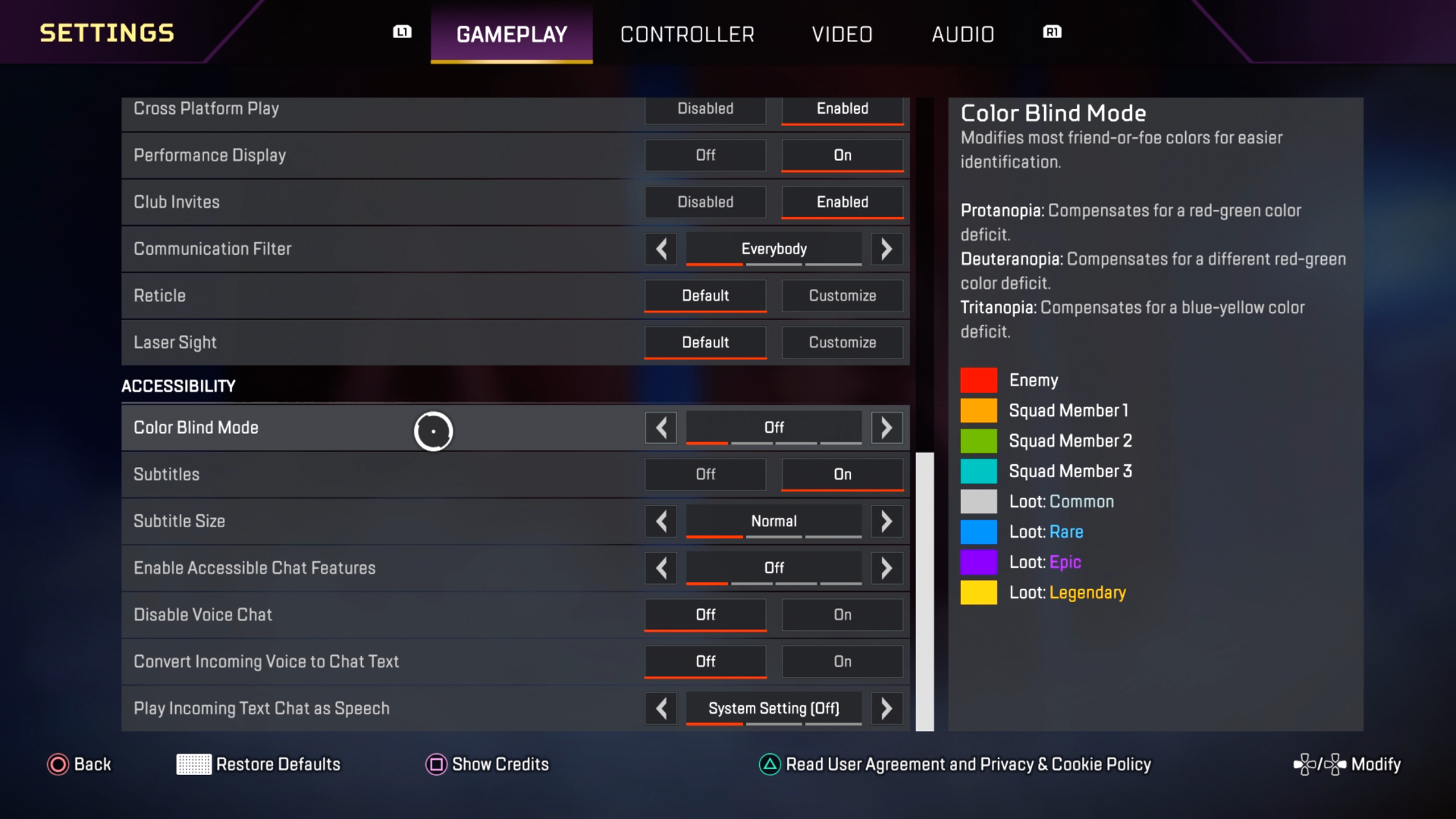
Hieronder worden de opties uitgelegd:
Color Blind Mode: gamers die kleurenblind zijn kunnen hier de kleuren in de game zelf aanpassen.
Subtitles (ondertiteling): hiermee kun je ondertiteling zien van wat de karakters in-game zeggen.
Subtitle size: hiermee kun je de grootte van de ondertiteling aanpassen.
Disable voicechat (voicechat uitzetten): hiermee kun je de voicechat volledig uitschakelen.
Convert incoming voice to chat text (voicechat automatisch omzetten in tekstchat): mensen die niet (goed) kunnen horen, kunnen zo lezen wat er in de voicechat wordt gezegd.
Play incoming text chat as speech (tekstchat automatisch omzetten in geluid): mensen die niet (goed) kunnen lezen, kunnen zo horen wat er in de tekstchat wordt gezegd.